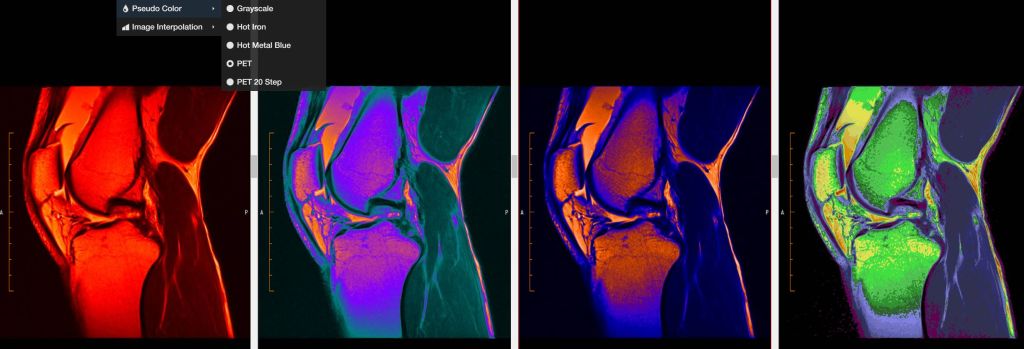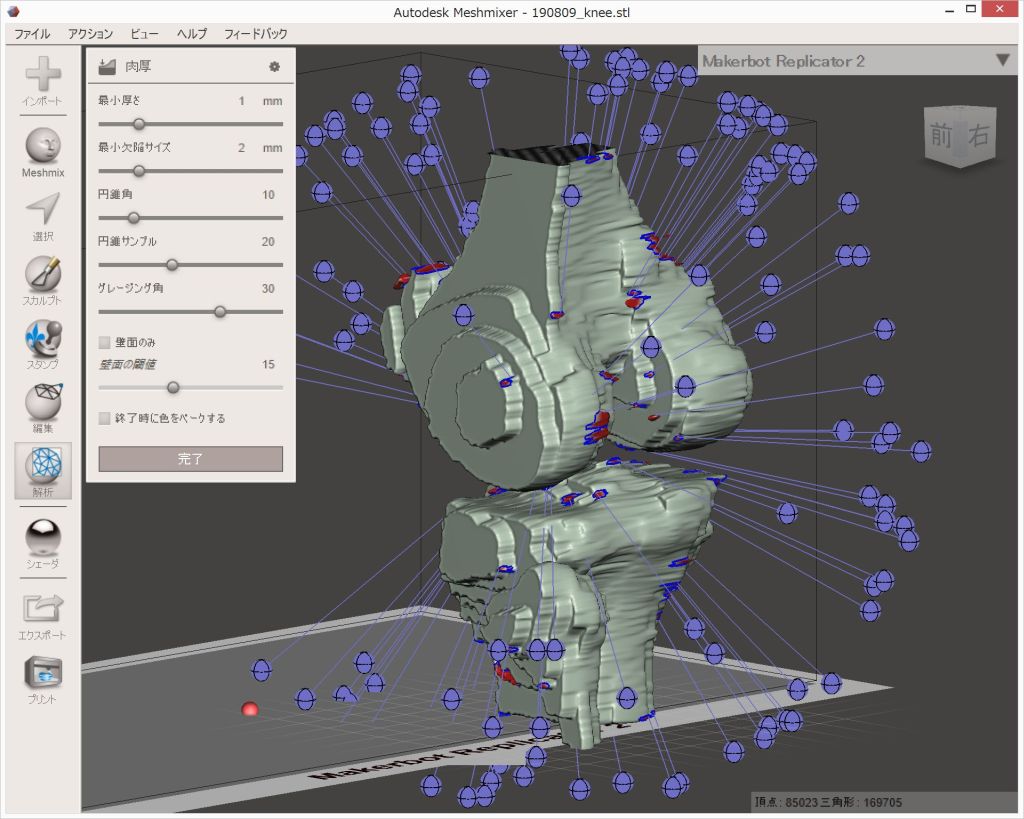メディカルスキャニングでもらった膝のMRIデータを分析してみた。素人ながらビューアの使い方や画像の意味がわかると、診断の参考になる。MRIのDICOM画像はフリーソフトで閲覧できるので、診察の前後に自分でチェックしてみることができる。
MiiniRADMAX、SonicDICOMといった代表的な無料ビューアの使い方と、MRI画像の見方を簡単にまとめてみたい。
MRI画像の入手方法
膝の治療を受けている過程で、関節内の状態を見るためMRIを撮影することがある。病院によっては外部の提携施設で撮影を行い、撮影データを持参して医師に診断してもらうことになる。
ほかにも引っ越しなどの都合で病院を移る際、紹介状と一緒にMRIの画像が入ったCDをもらえることがある。セカンドオピニオンを聞きたいときも、病院に依頼すれば有償でデータをコピーしてもらえるのだろう。
診察用にデータを読み込んだ後のCDは返却してもらえる。何となく興味を持って PCで中身を開いてみたところ、簡易的なビューアソフトも収められておりDICOM形式のMRI画像を閲覧することができた。
専門的なソフトなので見た目はとっつきにくいが、慣れればマウスホイールで切断面をスクロールしながら、膝の内部を観察できる。
医師の診断で指摘された点など、後日自宅で確認する際に役に立つ。通院前に、あらかじめ撮影データに目を通して予習しておくと話が早い。2年も半月板の治療を受けていると、何となく自分でもMRIを見て問題のある個所が判別できるようになってきた。
同梱ビューアのMinRADMAX
東京の医療機関、メディカルスキャニングでMRIを撮ってもらうと、渡されるCDのトップ階層にMiniRADMAX.exeというビューアが入っている。RADMAXという医療用サービスの簡易版kかと思われる。
実行ファイルをダブルクリックすると、自動的に撮影データが読み込まれた状態でソフトが開く。リストアップされた画像列をダブルクリックすると、閲覧画面に次々と追加される。画像上でマウスホイールを回せば切断面をスクロールできる。
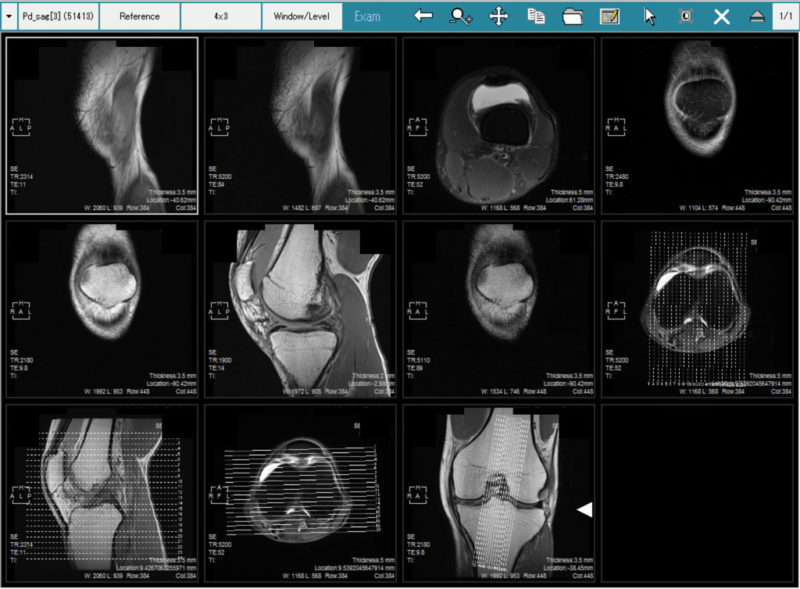
MiniRADMAX
上部メニューから、デフォルトで4×3になっているタイル表示を1×1に変更すると、画像が拡大されて見やすくなる。MRI画像を簡単にチェックするだけなら、このソフトでも十分だと思う。
無料ビューアのSonicDICOMが便利
MRI画像を閲覧できるフリーソフトは他にもある。試したなかではSonicDICOMというビューアの方が、MiniRADMAXより高機能なうえ使いやすいと感じた。
ソフトはSonicDICOMのサイトから無料でダウンロードできる。
Productの中からSonicDICOM Media Viewer (Free DICOM Viewer)というZIPファイルを落として解凍。展開されたフォルダ内にあるSonicDICOM_MediaViewer.exeというファイルをダブルクリックして、開いたダイアログ画面からDICOM filesをBrowseする。
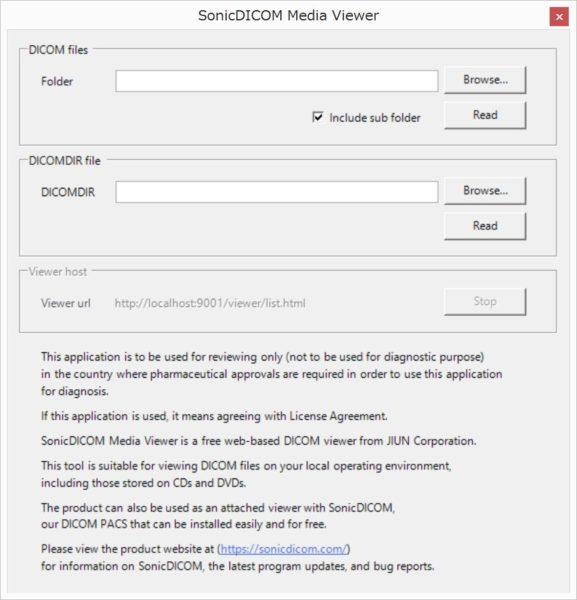
メディカルスキャニングの場合、CD内のLocal/日付/番号…と階層をたどっていくと.dcm拡張子のDICOMファイルが見つかる。あらかじめCDの中身をPCのドライブにコピーしておいた方が読み込みはスムーズだ。
SonicDICOMはPCにインストールする必要がなく、ブラウザから起動できるのが便利だ。Windows 8.1とChrome75…のバージョンで問題なく利用できた。
Readボタンを押して読み込みに成功すると、ブラウザ上に画像リストとプレビュー画像が表示される。左上のVie…(View?)というアイコンをクリックすると閲覧画面に切り替わる。
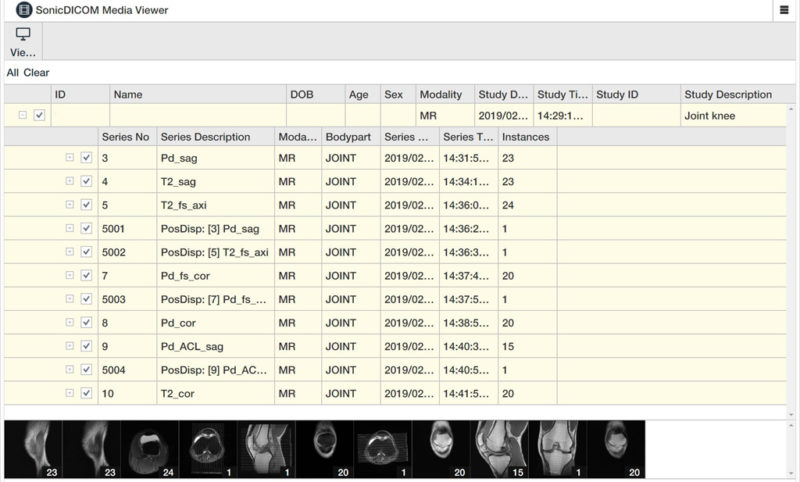
SonicDICOMでの閲覧方法
メディカルスキャニングのデータであれば、初期状態で4画面に画像列が割り当てられている。マウスのホイールでスクロールすると、参照画面の切断線も連動するのでわかりやすい。左列のメニューから見たい画像列を選んでダブルクリックすると、アクティブなプレビュー画面にセットされる。

SonicDICOM
上部メニューでGridを1×1にすれば1画面だけ大写しにできる。CineでFPS(再生速度)を指定してアニメーション表示もできる。SyncをEnableにすれば、複数画像列のスクロールを同期することも可能。
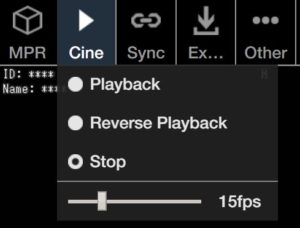
アニメーション再生設定
Image>Pseudo Colorを適当に選ぶと、MRI画像がカラーで強調表示される。Exportのメニューからは、画像列をPNG形式の連番ファイルで書き出すこともできる。
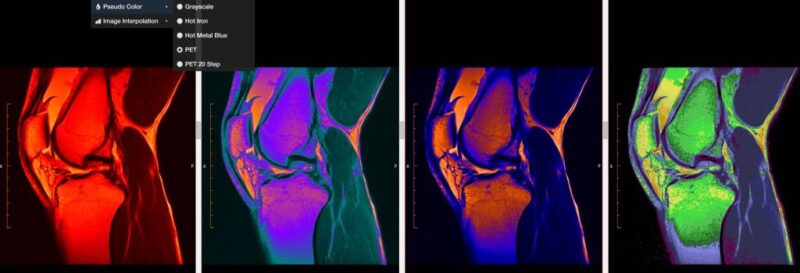
Pseudo Color設定のバリエーション
OtherのオプションでAnonymizeを選べば画面のID/Nameを伏せられたりして、地味に細かい機能が充実している。UIが画面上部にすっきり整理されているので、MiniRADMAXより操作しやすい。
MRIの撮影方向
ビューアソフトの使い方がわかったら、MRI画像の見方についてもざっくり押さえておくと理解が深まる。素人ながらウェブで調べてみた知識をまとめてみようと思う。
まず画像列に付けられた接尾辞、sag、axi、corというのは撮影・切断方向を指す。
- sag=sagittal 矢状(しじょう)断…体の左右にかけての垂直・縦断面
- axi=axial 軸位断…水平・横断面
- cor=coronal 冠状断…体の前後にかけての垂直・縦断面
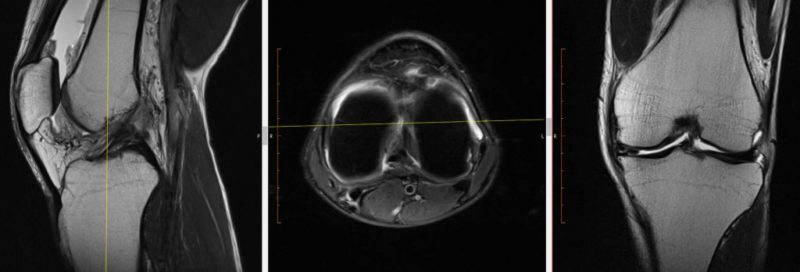
MRI切断面の比較(左からsag、axi、cor)
膝の画像は見ればだいたい切断方向をイメージできるが、解剖学的な呼び名を押さえておくと参考になる。
MRI画像の種類
次にPd、T2というのは撮像した信号の種別を表すものであるらしい。体内組織によってラジオ波の90度パルスを当てた際の反応が異なり、パルスを繰り返す時間(TR=Repetition Time)とエコー時間(TE=Echo Time)を変えることで画像内のコントラストが変わってくる。
Pdというのはプロトン密度(Proton Dinsity)強調像、T2は横緩和の強調像を示している。同じ切断位置で画像を比べると、膝に溜まっている水(関節液)はT2の方が高信号(白)で表示される。半月板や靭帯といった組織は一般的にT2の方が見やすいようだ。
fsとついているのはfat saturation(脂肪抑制)の略だろう。解説によれば「脂肪成分を低信号に抑える手法」とのこと。実際にはfsとついた画像を見ると、骨が黒くなった代わりに半月板の損傷個所が強調されているように思う。
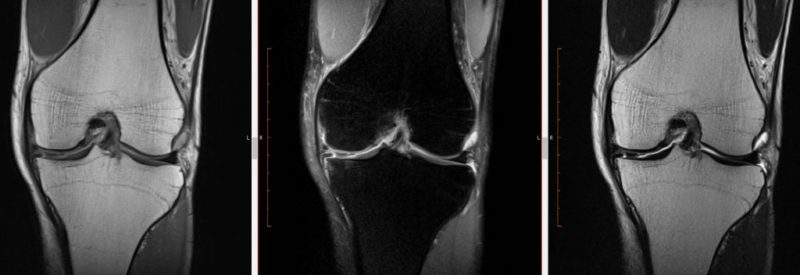
MRI強調像の比較(左からPd、Pd_fs、T2)
半月板の説明時に医師が用いるのはPd_fs_corかT2_corの画像だった。Pd_corでは骨の間にある組織は薄いグレーで表示されるだけで、他と見分けがつかない。ちなみにメディカルスキャニングの膝データには、中央部分だけ密に撮像したACL(前十字靭帯)という画像列も収められている。
MRIの仕組みは複雑だが、ユーザーとしては押さえておくのはこの辺でよいだろう。要するに観察したい部位によって、PdやT2とついた適切な画像列を選べばよいだけの話だ。原理については詳しく知らなくても、画像閲覧のヒントになると思う。